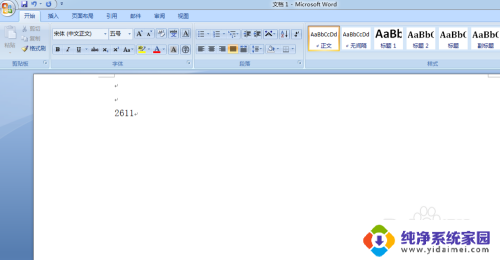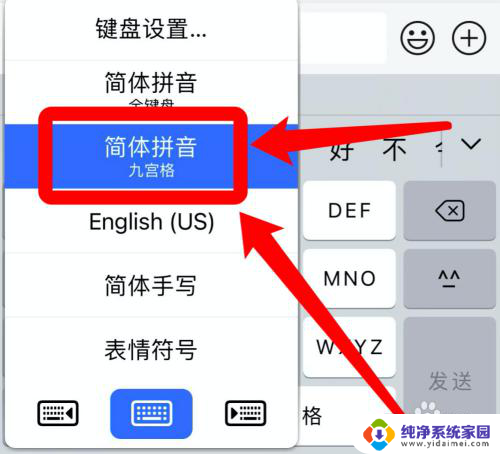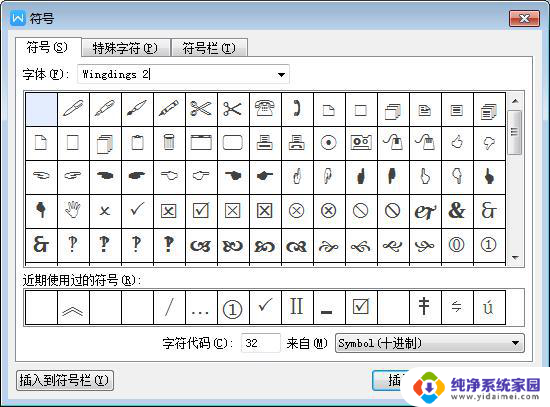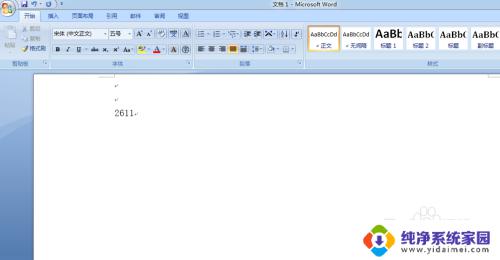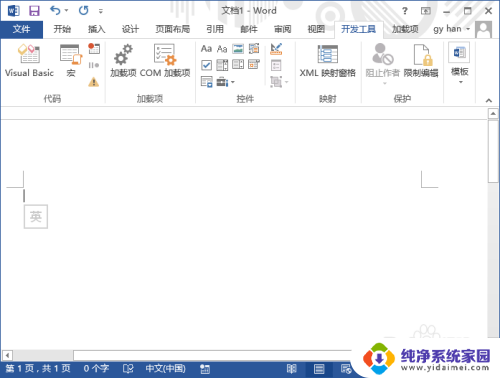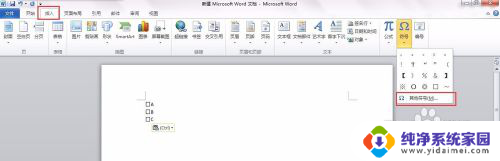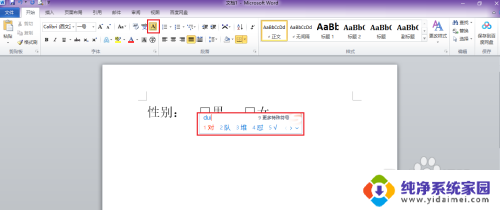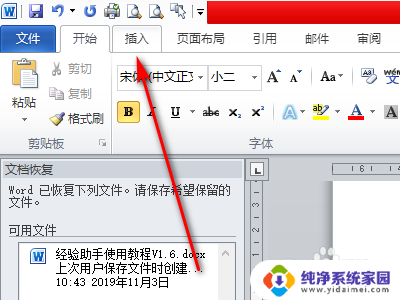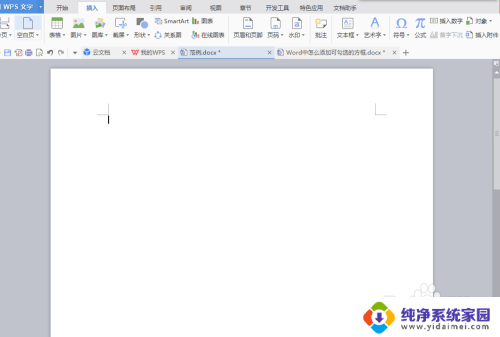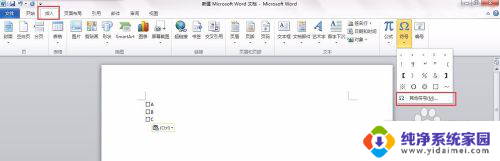打勾方框的符号复制 方框里打勾的符号复制怎么做
更新时间:2023-11-02 10:46:38作者:xiaoliu
在现代社会中信息的传递变得越来越便捷和快速,而在我们每天的生活中,复制和粘贴是我们经常会用到的功能之一。无论是在电脑上还是在手机上,我们都可以通过简单的操作,将一段文字、一张图片或者一个网址复制下来,然后粘贴到另一个地方使用。而其中使用打勾方框的符号复制,更是一种便捷的方式,可以帮助我们快速复制一段文字中的某些内容,使得我们在编辑、整理和分享信息时更加高效和方便。如何正确地使用打勾方框的符号进行复制呢?接下来我将为大家详细介绍一下这个操作的具体步骤。
操作方法:
1.点击插入
打开WORD文档,点击菜单栏上“插入-符号”。下拉选择“其他符号”。
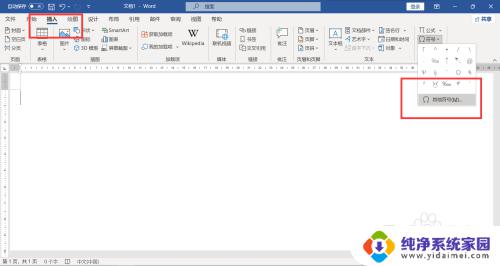
2.插入符号
弹出特殊符号窗口,点击字体“Wingdings 2“,下方选择”方框带勾“的符号。
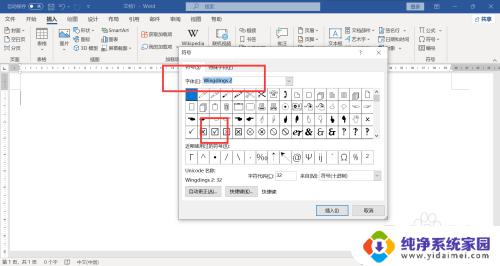
3.复制符号
文档中插入了方框里打勾的符号,选中符号。点击菜单栏上”复制“。
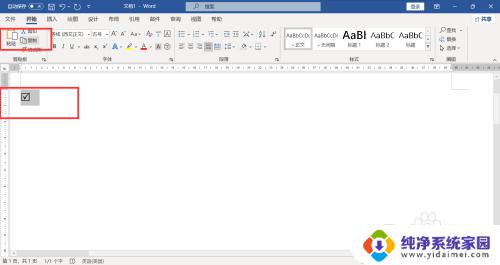
4.粘贴符号
点击菜单栏上”粘贴“按钮,批量粘贴上方框里打勾的符号。
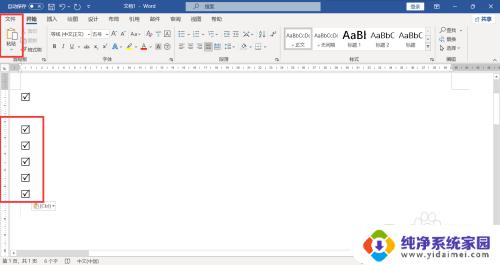
以上就是关于打勾方框的符号复制的全部内容。如果有遇到相同情况的用户,可以按照以上方法解决: